
Obsah:
- Autor John Day [email protected].
- Public 2024-01-30 12:00.
- Naposledy zmenené 2025-01-23 15:06.


Ahoj všetci, tak tentokrát začneme naše Pokyny tým, že sa ponoríme trochu hlbšie do rady La COOL. Herecký výkon na našej doske aktivuje čerpadlo, keď je pôda suchá. Najprv vysvetlím, ako to funguje: Doska La COOL má 3, 3 voltový výstup na ovládanie jedného herca prostredníctvom tranzistora alebo reléovej karty. Chcel by som zopakovať, že chceme merať pôdnu vlhkosť a aktivovať čerpadlo, keď je pôda príliš suchá. O program Arduino sa nemusíte starať, pretože neexistuje žiadne „programovanie“, iba niektoré konfiguračné súbory a nahranie softvéru a konfigurácií na kartu. Naša knižnica sa postará o ostatné, aby ste sa mohli sústrediť na iné veci:)
Nezabudnite si prečítať naše ďalšie pokyny o doske La COOL:
Vybudovanie vonkajšej meteorologickej stanice
Celkový rozpočet tohto Instructables, bez započítania ceny La COOL Board, bol 0 €, pretože som používal iba veci, ktoré som mal okolo. Ak máte kúpiť všetko, malo by to stáť menej ako 50 €
Potrebuješ:
- Rada La COOL
- Niektoré staré napájacie zdroje USB
- dva staré USB káble (jeden s dobrým USB-A a jeden s funkčným Micro USB)
- nejaké drôty
- Lacné vodné čerpadlo 5-12V
- Spojovacia skrinka
- nejaké priehľadné hadičky
- Odkvapkávače
- nejaký Wire
- nejaký perfboard
- 1 x 1N4001 dióda
- 3 x Male Pinhead (ak používate SMD MOSFET ako ja)
- 1 x VNN3NV04PTR-E OMNIFET (mal by to urobiť každý MOSFET akceptujúci 3V)
- 1 x 220Ohm odpor (voliteľný)
- 1 x 3 mm červená LED (voliteľné)
- Outdoor Case, ktorý sme vytvorili v minulom návode (voliteľné)
Potrebné nástroje:
- Spájkovačka
- rôzne kliešte
- nôž
- Multimetr
- horúce lepidlo
- Myslim ze to je vsetko..
Krok 1: Programovanie dosky COOL
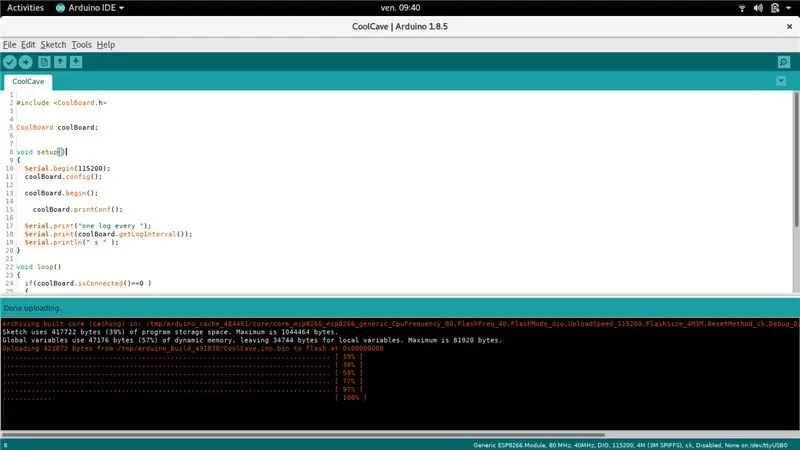
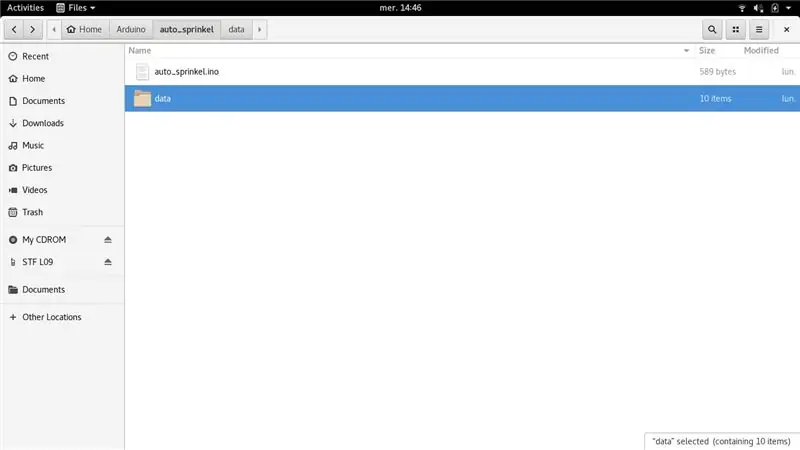
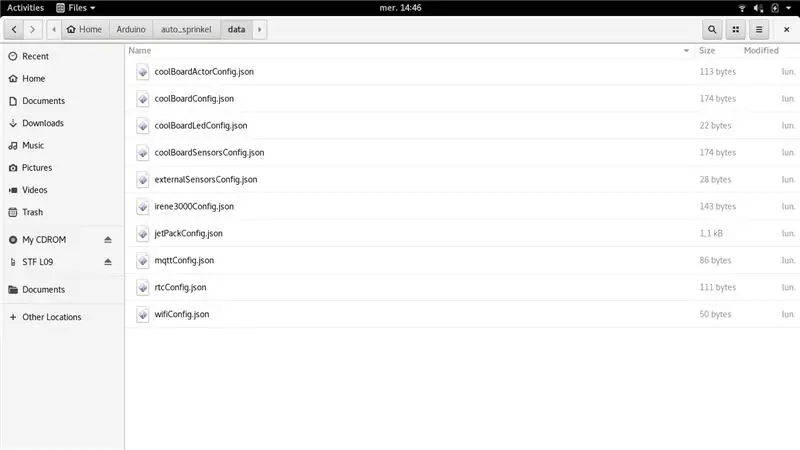
V tomto kroku sa pozrieme na konfiguračné súbory a poviem si niečo o tom, ako používame metriky na spustenie alebo zastavenie pumpy. Na konci urobím niekoľko ďalších príkladov konfigurácií. Musíte mať nainštalovaný Arduino a nahrať všetok kód potrebný na to, aby doska fungovala (ako je popísané tu):
Začíname s La COOL Board
Otvorte Arduino, prejdite na Súbory / Príklady / CoolBoard / AutoSprinkle.
Prejdite na Súbory / uložiť ako a uložte ich do svojho adresára Arduino (pretože v príkladoch nemôžete uložiť).
Teraz prejdite na svojom počítači k svojmu novému projektu Arduino. V adresári vidíte súbor.ino a dátový adresár (foto 2), pozrite sa do priečinka s údajmi. Ako vidíte, existuje 10 súborov s názvom COOLsomething.json (foto 3). Otvorte coolBoardActorConfig.json!
Hodnoty môžete zmeniť, ak chcete, alebo ich môžete použiť také, aké sú. Teraz by som mohol povedať, že všetko je podrobne popísané v knižnici Readme.md v knižnici, ale keďže je to skutočne veľmi jednoduché, rýchlo to vysvetlím:
{
"aktif": 1, "prevrátený": 0, "dočasný": 0, "nízky": [50, 0, 0, 0], "vysoký": [40, 0, 0, 0], "typ": ["vhlkosť pôdy", ""] }
actif: definuje, či skutočne používame integrovaného herca, na deaktiváciu ho nastavte na 0 (nula).
obrátene: Dovoľte mi použiť jednoduchý príklad. Ak zapnete ohrievač, teplota stúpne, ale ak použijete chladiaci prvok (napríklad ventilátor alebo studenú stranu ohrievača), teplota sa zníži. Herec s chladiacim prvkom teda reaguje obrátene na metriku, ktorú monitorujeme. Mám to? ak je to jasné, napíšte komentár..
temporal: Herec, ktorý pracuje s časom, o tom budeme hovoriť neskôr.
nízka: ak metrika prekročí túto hodnotu, herec sa zníži. Dávajte si pozor, ak používate obrátenú vlajku!
vysoká: ak metrika klesne pod túto hodnotu, herec sa zvýši. Dávajte si pozor, ak používate obrátenú vlajku!
typ: aká metrika sa používa na ovládanie nášho herca? v tomto prípade je to pôdaVlhkosť, ale nevieme, odkiaľ pochádza:(Teraz sa pozrite na coolBoardSensorConfig.json (foto 5). Toto je konfiguračný súbor pre všetky integrované snímače. V spodnej časti nájdete pôduVlhkosť;)
Hodnoty môžete zmeniť, ak chcete, alebo ich môžete použiť také, aké sú
Stačí nahrať skicu a SPIFFS a vaša COOL Board je pripravená
Pozrime sa na ďalší príklad, ak je relatívna rovnomerná teplota miestnosti 33 ° C a aktivujeme ventilátor a teplota klesne na 27 ° C. v tomto prípade je konfigurácia:
{
"aktif": 1, "prevrátený": 1, "dočasný": 0, "nízky": [27, 0, 0, 0], "vysoký": [33, 0, 0, 0], "typ": ["Teplota", ""]}
Pozrime sa podrobnejšie na konfiguráciu:
To isté platí pre budúce rozšírenia, ktoré chcete pripojiť k doske. Tu som pridal externý snímač C02 a ventilátor v experimentálnom kontrolovanom prostredí pre kombuchu. Toto bude jeden z mojich ďalších tutoriálov …
{
"aktif": 1, "prevrátený": 1, "dočasný": 0, "nízky": [500, 0, 0, 0], "vysoký": [900, 0, 0, 0], "typ": ["C02", ""]}
Ale zatiaľ len začnite so všetkými týmito vecami.
Syntax vysokého a nízkeho je:
Správajte sa . Nízko: [rozsahNízka, časováSlabá, hodinováNízka, minútováNízka]
Act .high: [rangeHigh, timeHigh, hourHigh, minuteHigh]
A tu je syntax pre typ:
Act .type: ["primaryType", "secondaryType"]
Dobre, dúfam, že to nie je pre vás príliš mätúce, takže upravme príklad nášho čerpadla tak, aby zalievanie prebiehalo iba počas dňa, keď nie ste doma v práci:
{
"aktif": 1, "prevrátený": 0, "dočasný": 1, "nízky": [50, 0, 20, 0], "vysoký": [40, 0, 9, 0], "typ": ["earthMoisture", "hodina"]}
Vezmite prosím na vedomie skutočnosť, že všetky Coolboards pracujú na GMT! Napríklad musíte hodiny pre svoje časové pásmo pridať ručne, ale čoskoro to bude iba predvoľba v ponuke COOL…
Krok 2: Spájkujte dosku vodiča
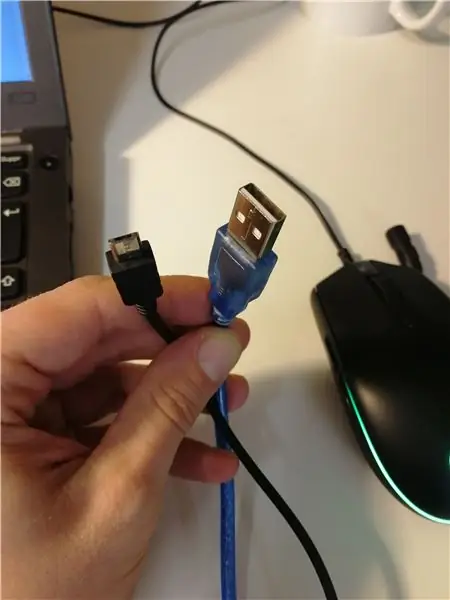


Najprv odstrihnite USB káble, aby sme mali jeden kábel s konektorom USB-A pre napájanie a druhý kábel s konektorom micro-USB na napájanie dosky La COOL (Foto1). Potom z každého kábla odizolujte asi 5 cm izolácie. Mali by ste mať najmenej 4 drôty (v mojom prípade 5: červený, čierny, zelený, biely a uzemnený). 5 voltov je zvyčajne červené a uzemnenie je čierne, ale skontrolujte to pomocou multimetra (foto 2). Odpojte ostatné vodiče, potrebujeme iba napájanie (červené a čierne vodiče)!
Pozrite sa na moje fritzovanie (foto 7), ak ste už urobili nejakú elektroniku s tranzistormi alebo FET, som si istý, že je to pre vás jednoduché. Ak nemáte potuchy, čo robíme s FET, dôrazne vám odporúčame pozrieť sa sem a sem. Skúste to, pretože toto je základ elektroniky a je dôležité vedieť, či chcete robiť elektroniku …
Najprv spájkujeme tranzistor. Tu je niekoľko trikov, ako spájkovať efektný ovládač Surface Mount Driver na perfboard:
- Vezmite 3 kolíkové konektory a pripájajte ich na prototypovú dosku (foto 3)
- Naneste spájku na jeden kolík (foto 4) a urobte to isté s kolíkmi FET
- Spájkujte iba jednu stranu a skontrolujte zarovnanie (foto 5)
- Ak je to v poriadku, spájkujte ostatné dva piny
- Voila!
Teraz spájkujte odpor, diódu a LED. Na LED diódu môžete položiť niekoľko drôtov, ako som to urobil ja, alebo ju len spájkovať na doske ako pri fritzovaní. Na konci spájkujte káble USB a vodiče pre čerpadlo.
Skontrolujte skraty, zapojte napájanie a dosku COOL a skontrolujte, či sa štartuje. Ak neodpojíte všetko a pomocou multimetra nájdete chybu!
Krok 3: Vložte všetko do škatule

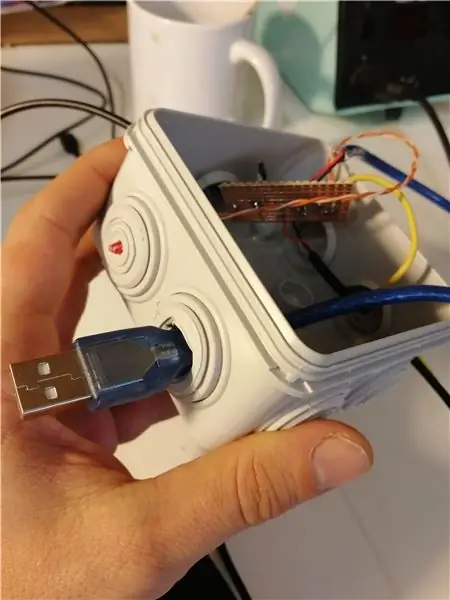
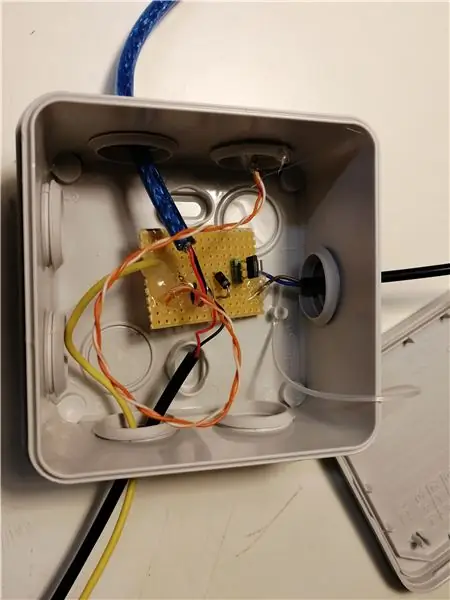

Prilepte všetko na miesto horúcim lepidlom (foto 1), aby ste predišli pretrhnutiu drôtov, ak za ne zatiahnete.
Teraz vezmite nôž a trochu odrežte tesnenia spojovacej skrinky. zatlačte káble cez tesnenia (foto 2).
Na konci by to malo vyzerať ako na fotografii 3;)
Na spájkovanie je potrebná ešte jedna vec, drôt z výstupu dosky COOL. Na spájanie a odpájanie obvykle spájkujem záhlavie pinov na doske (foto 4). Ak chcete, môžete drôt na podložke priamo spájkovať, robím to, pretože dosku znova používam na nadchádzajúce návody.
Krok 4: Všetko prepojte a vložte na miesto
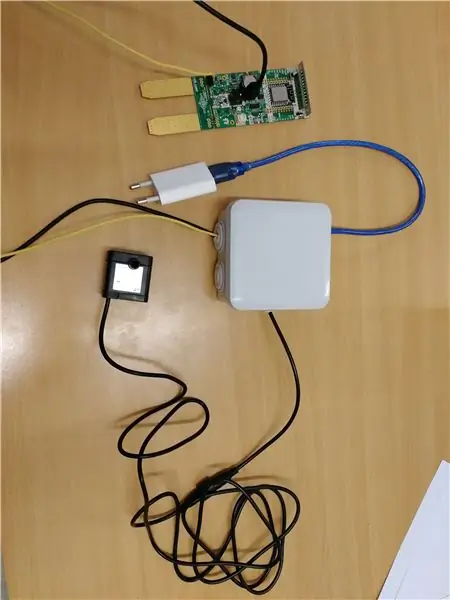


Krabicu s káblami zapojte do zdroja napájania, dosky COOLBoard a čerpadla (foto 1).
Všetky naše zásoby v spoločnosti La COOL Co sú v štandardizovaných plastových boxoch a používame ich na pestovateľské systémy. Našiel som škatuľu s malými otvormi, ktoré sme použili na filtráciu v akvaponickom systéme (foto 2) a červenú 22l škatuľu (foto 3 a 4).
Otvor trocha zväčšite a zapojte čerpadlo, hadicu a kvapkajúci žiarič. Nalejte vodu do spodného boxu s čerpadlom. Vložte rastlinu do škatule a pripevnite hadicu a kvapkajúci žiarič k hrncu. Posledná vec, ktorú musíte urobiť, je vložiť dosku COOL Board do pôdy.
Pripojte napájanie a nakonfigurujte WiFi podľa popisu v našich pokynoch pre začiatok.
Teraz skontrolujte, či všetko funguje správne (foto 8 a 9). Ak vytiahnete dosku COOL z pôdy (na simuláciu suchej pôdy), čerpadlo sa spustí o niekoľko sekúnd neskôr.
Po pripojení vyskúšajte, či funguje: Vyberte chladič z pôdy, maximálne po 5 sekundách začne čerpadlo fungovať (foto 9). Dajte dosku späť do pôdy, čerpadlo sa zastaví. Overte, či kvapkajúce žiariče nesypú vodu na dosku alebo nepoužívajte vonkajšie puzdro, ktoré sme predtým postavili (bohužiaľ môj hrniec bol na použitie puzdra príliš malý..).
Veľkým rastlinám sa lepšie darí s týmto typom inštalácie, ale nie je také užitočné pre rastliny akútnej veľkosti.
Ďakujem vám všetkým a dúfam, že vám to ukáže konkrétnu predstavu o tom, čo môžete s radou COOL robiť.
Odporúča:
Automatický zavlažovací systém rastlín pomocou mikro: bit: 8 krokov (s obrázkami)

Automatický zavlažovací systém rastlín pomocou mikro: bitu: V tomto návode vám ukážem, ako vybudovať automatický zavlažovací systém rastlín pomocou mikro: bitu a niektorých ďalších malých elektronických komponentov. Micro: bit používa snímač vlhkosti monitorovať úroveň vlhkosti v pôde rastliny a
UWaiPi - automatický zavlažovací systém riadený časom: 11 krokov (s obrázkami)

UWaiPi - Časom riadený systém automatického zavlažovania rastlín: Dobrý deň! Zabudli ste dnes ráno poliať svoje rastliny? Plánujete dovolenku, ale premýšľate, kto bude polievať rastliny? Ak sú vaše odpovede áno, mám pre váš problém riešenie. Som veľmi rád, že môžem predstaviť uWaiPi -
Automatický zavlažovací systém rastlín: 5 krokov (s obrázkami)

Automatický systém zavlažovania rastlín: Toto je najľahší a najlacnejší systém zavlažovania rastlín, ktorý môžete vytvoriť. Nepoužil som žiadny mikrokontrolér. Je to v podstate tranzistorový prepínač. Medzi kolektor a základňu musíte pridať určitý odpor, aby ste zabránili znehodnoteniu tranzistora. . (Nepoužívajte
Začíname s doskou La COOL: 4 kroky (s obrázkami)

Začíname s La COOL Board: Úvod „Keď sme prišli s nápadom na La COOL Board, predstavil som si kombináciu Arduina s WiFi a modulárnej agronomickej meteorologickej stanice. Na autonómnu prevádzku muselo spotrebovať veľmi málo energie a chcel som mať možnosť ovládať
Automatický zavlažovací systém Arduino: 8 krokov (s obrázkami)

Systém automatického zavlažovania rastlín Arduino: Meet Sprout - moderný izbový kvetináč, ktorý automaticky zalieva vaše rastliny, bylinky, zeleninu atď. A spôsobí revolúciu vo vašej záhradníckej hre. Skladá sa z integrovaného zásobníka vody, z ktorého sa čerpá voda & udržuje pôdu v rastline
